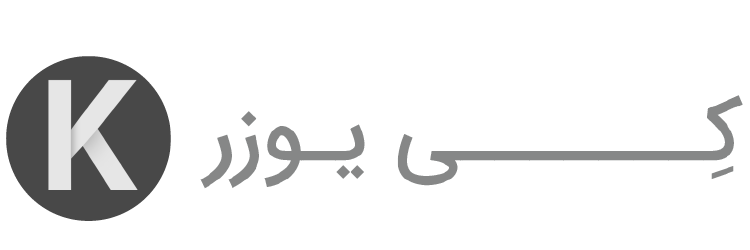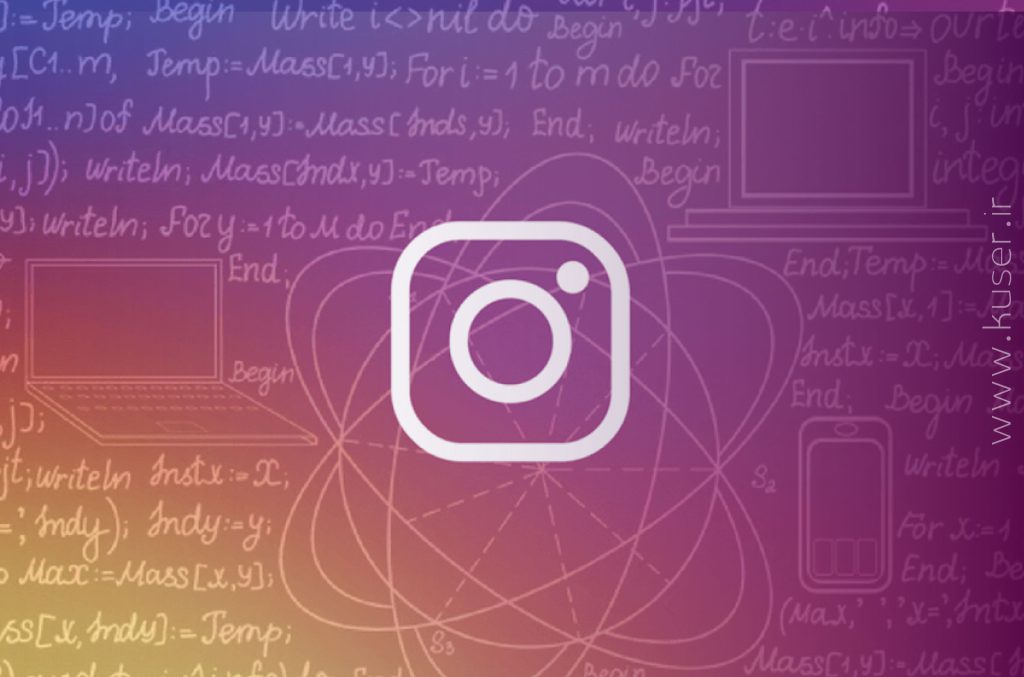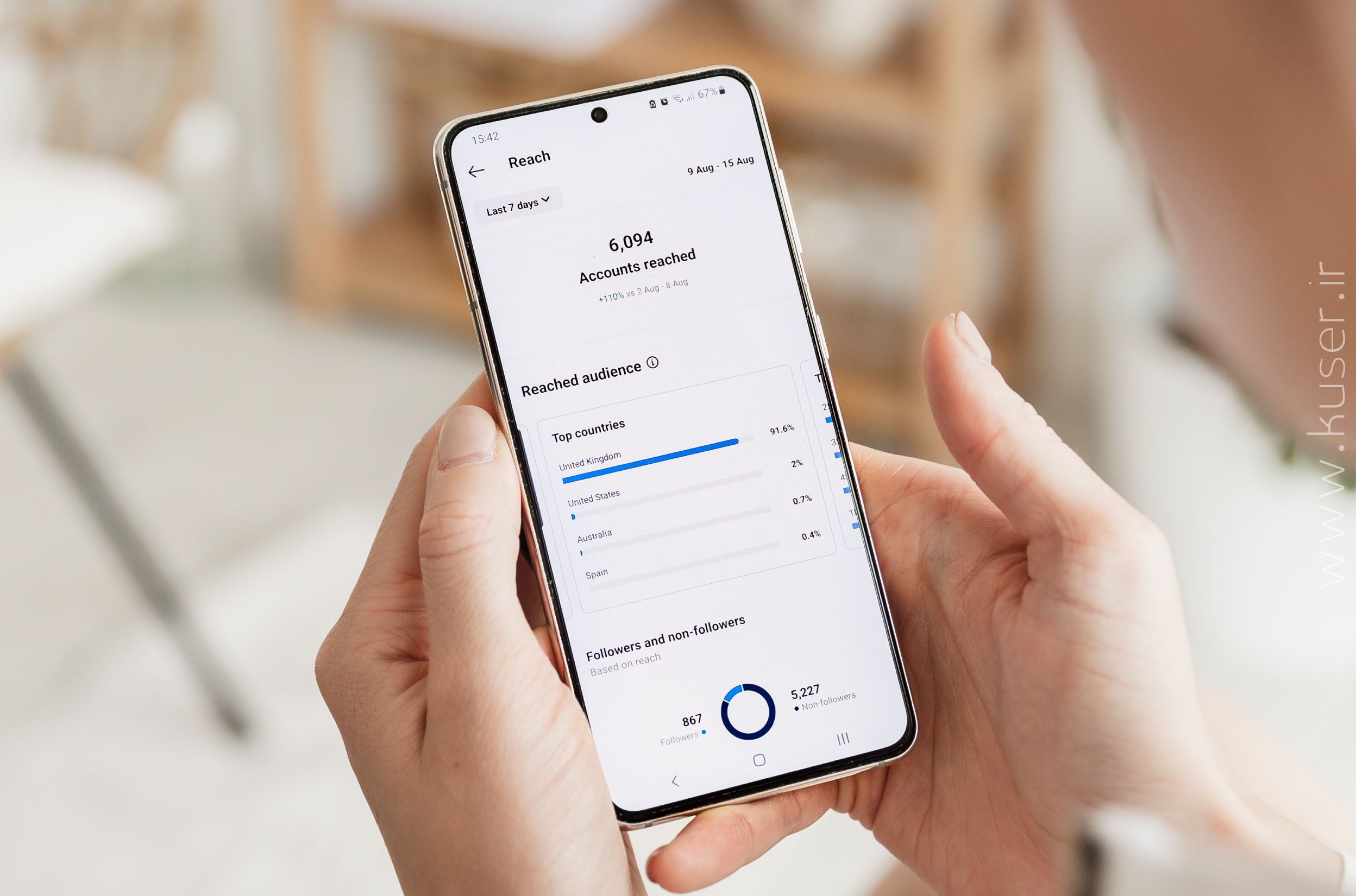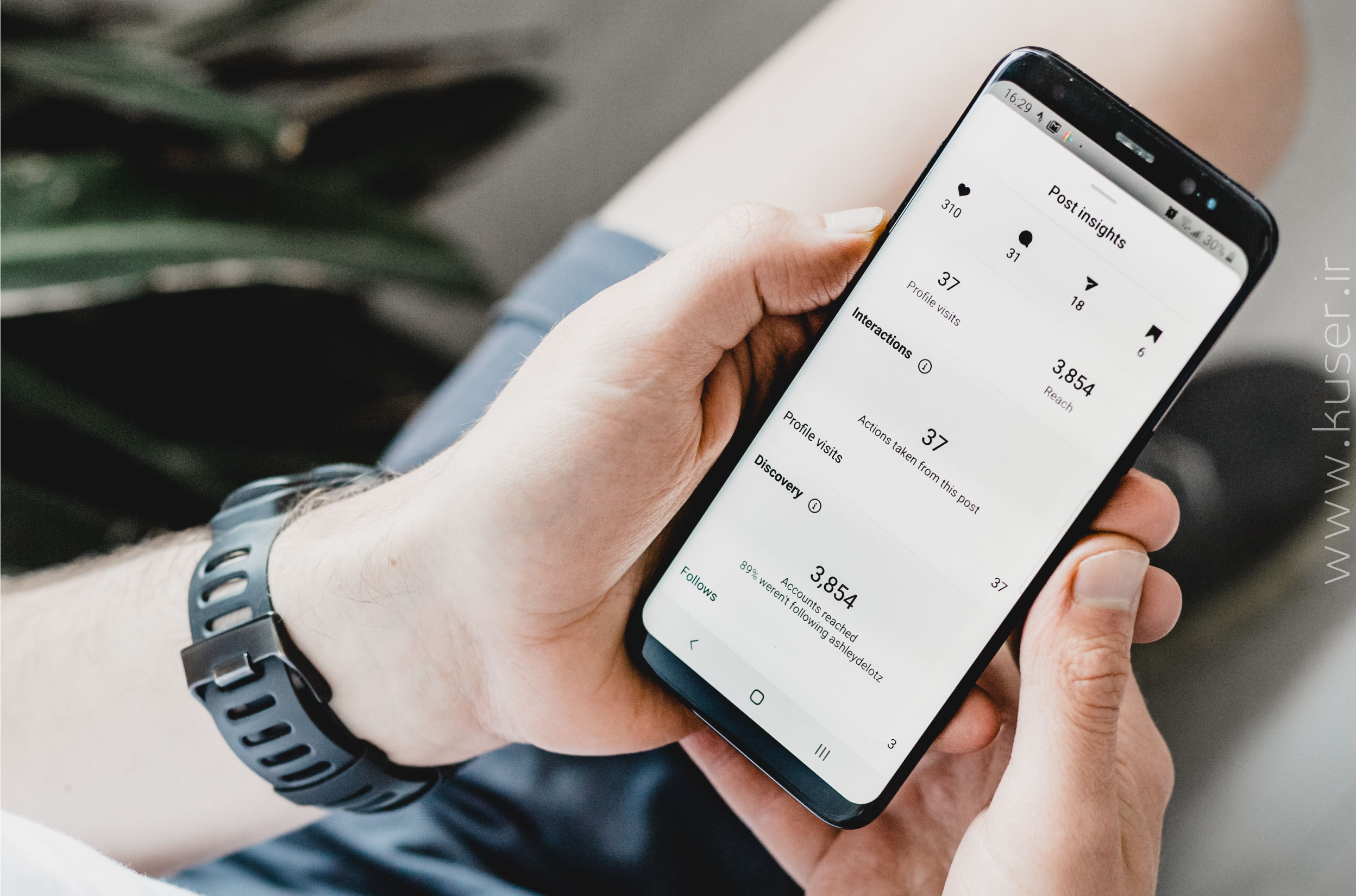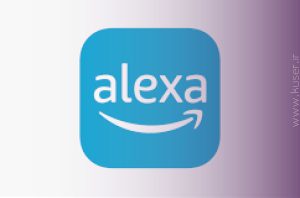Insights اینستاگرام چیست؟ ابزار آنالیز اینستا چه کاربردهایی دارد؟ هر چه زمان جلوتر میرود، کسب و کارهای اینترنتی نیز با سرعت بیشتری پیشرفت میکنند و بیزینسهای اینستاگرامی نیز در این دسته جای دارند. همانطور که همهی مشاغل برای پیشرفت و توسعه نیاز به تحلیل شرایط مختلف دارند، کسب و کارهای اینستاگرامی نیز باید عوامل مختلفی را که در بیزینس آنها موثر است، آنالیز کنند. ابزاری که اینستاگرام در اختیار کاربران خود قرار داده است، یکی از بهترین ابزارها برای آنالیز پیج و مخاطبان آن میباشد. این قابلیت که Insights اینستاگرام نام دارد، اطلاعات بسیار کاربردی و سودمندی را در اختیار صاحبان مشاغل اینستاگرامی قرار میدهد.
در این مقاله قصد داریم شما را با قابلیت Insights آشنا کرده و نحوهی فعالسازی آن را آموزش دهیم. همچنین به شما آموزش خواهیم داد چگونه از این آپشن در جهت توسعهی بیزینس خود بهره ببرید. لطفاً با ما همراه باشید.
Insight اینستاگرام چیست؟
یکی از قابلیتهای اینستاگرام که میتواند روی بازده پیج و پستها در پیجهای بیزینسی تاثیرگذار باشد، اینسایت است. در قسمت اینسایت آمار کلی در رابطه با عملکرد پست، استوری و… پیج شما نمایش داده میشود. به کمک این قابلیت میتوان فعالیت بازاریابی در اینستاگرام را مورد بررسی و آنالیز قرار داد. این اطلاعات و آنالیزها در آمار پیج به صورت واضح و روشن خود را نشان خواهند داد.
چگونگی فعال کردن اینسایت در اینستاگرام
برای فعال کردن این قابلیت کافیست به چند نکته توجه داشته باشید:
- در ابتدا اگر پیج شما پرایوت است باید آن را پابلیک کنید. پابلیک بودن پیج و داشتن حالت عمومی یکی از اولین و مهمترین اقدامات برای فعال کردن اینسایت است.
در پیجهای شخصی که پرایوت هستند به هیچ عنوان نمیتوان اینسایت را مشاهده کرد. - در مرحله بعدی به پروفایل پیج خود بروید و از قسمت Edit Profile گزینهی Switch to Professional Account را انتخاب کنید. برای بیزینسی شدن پیج اکنون باید گزینه Business را انتخاب کنید.
حال با انجام این مراحل میتوانید قسمت اینسایت پیج خود را فعال کنید.
چرا باید از Insight اینستاگرام استفاده کرد؟
اینسایت اینستاگرام اجازه میدهد به دادههای بسیار ارزشمند راجع به میزان تعامل کاربران با حساب بیزنس خود به دست آورید. موضوع فقط راجع به اعداد خالص و برای مثال تعداد لایکهایی که به ازای هر پست به دست میآورید نیست و باید عمیقا مخاطبان را درک کرد تا بهترین محتوای ممکن را در اختیار آنها گذاشت.
اینجاست که اینسایت در اینستاگرام وارد میدان میشود. این ابزار به شما میگوید که کاربران چه رفتار و چه هویتی دارند. البته میتوان تصمیمات تجاری را براساس حس ششم هم اتخاذ کرد، اما وقتی فرضیات خود را براساس حقایق قابل استناد پیش ببرید، شانس بیشتری هم برای موفقیت خواهید داشت.
در اینسایت اینستاگرام چه اطلاعاتی نمایش داده میشود؟
این عبارات در پیجهای بیزینسی و در قسمت Insight بیشتر دیده میشود. در ادامه به بررسی آنها میپردازیم:
Reach: این قسمت معمولا تعداد کاربران و تعداد دفعاتی که پست، استوری یا آیجیتیوی شما در روز نشان داده شده است را مشخص میکند. به ازای هر یک کاربری که از پست یا استوری شما دیدن کند به این تعداد اضافه خواهد شد.
Impressions: ایمپرشن هم تعداد دفعاتی که پست یا استوری شما به کاربر نشان داده شده است را مشخص میکند، در واقع نشان میدهد که محتوای شما به چه اندازه توسط کاربران دیده شده است. در این قسمت هر بار که یک کاربر از طریق home پست شما را ببیند به تعداد بینندهها اضافه خواهد شد.
اگر نتیجه ایمپرشن محتوا بیش از reach باشد این موضوع نشاندهندهی آن است که مخاطبان دنبالکننده شما چندین بار از پیجتان بازدید کردهاند. درواقع هرچه تعداد ایمپرشن آمار بیشتری را نسبت به reach نشان دهد، بازده پیج بسیار بهتر خواهد بود.
Interactions: این بخش به بخش تعامل معروف است، در اینترکشن تعداد اکشنها و اقدامات انجام شده روی محتوا به شما نشان داده میشود.
Engagement: در این بخش هم تعداد لایکها، سیوها و … نشان داده میشود.
بخشهای مختلف اینسایت پیج اینستاگرام
با وارد شدن به اینسایت پیج خود، با بخشهای مختلفی روبهرو خواهید شد، این بخشها عبارتند از:
۱. Overview
در این بخش میتوانید ببینید که در روزهای هفته یا در سی روز اخیر چه تعداد از کاربران نام پیج را جستجو کردهاند. از دیگر مواردی که در این بخش مشخص میشود میتوان به قسمت top post، top stories و top IGTV پیج اشاره کرد. در این قسمت تمام پستها، بر اساس بیشترین بازدید و بازخورد به شما نشان داده میشود. اگر به بخش آیجیتیوی و استوری هم بروید به همین ترتیب میتوانید ویدئوهای موجود در این بخش را با توجه به بیشترین تعداد بازدید از ابتدای فعالیت پیج خود ببینید.
۲. AUDIENCE
Audience در واقع یکی از بخشهای اینسایت پیج اینستاگرام است که در آن اطلاعات بیشتری درباره کاهش و افزایش تعداد فالوورها به دست میآورید. از دیگر بخشهای این قسمت میتوانیم به موارد زیر اشاره کنیم:
۳. Growth
در این قسمت تعداد افرادی که در طول روز پیج شما را فالوو و آنفالوو کردهاند نشان داده میشوند. اگر بخواهید میتوانید این تغییرات را در هفته اخیر هم مشاهده کنید.
۴. Top Locations
این بخش تعداد فالوورها و دنبالکنندگان را به تفکیک شهر و کشور نشان میدهد.
۵. Age Range
در این بخش رنج سنی فالوورها با توجه به جنسیت آنها نشان داده میشود.
۶. Gender
این بخش از اینسایت نشاندهنده جنسیت دنبالکنندگان شما است. در این بخش درصد تعداد آقایان و خانمها در پیج شما از یکدیگر تفکیک شده است.
۷. Most active times
در این بخش میتوانید آمار آنلاین بودن فالوورهای خود را در بازههای زمانی مختلف و در روزهای مختلف بررسی کنید. این بخش به شما بیشتر کمک میکند تا در ساعات مشخصی که تعداد بیشتری از فالوورهایتان آنلاین هستند پست و استوری بگذارید.
۸. Content you shared
در این بخش میتوانید استوریهای خود را با آمار بازدیدکنندگان مشاهده کنید. این قسمت تمام استوریها و پستهای منتشر شده را با توجه به تعداد بازدیدکنندگان برای شما نمایش میدهد.
چگونگی بررسی پیج بیزینسی با کمک اینسایت
هر بخش اینستاگرام(پست، استوری و آیجیتیوی) دارای اینسایت جداگانه است. از زمانی که پیج شما به یک پیج بیزینسی تبدیل شود میتوانید تحلیل و آنالیز هر بخش را به صورت جداگانه بررسی کنید. در ادامه با اینسایت بخشهای مختلف بیشتر آشنا خواهید شد:
چطور Insight اینستاگرام برای هر پست را ببینیم؟
- به پروفایل خود بروید.
- به سراغ هر پستی بروید که میخواهید آمار و ارقام مربوط به آن را ببینید.
- در پایین پست شاهد یک بنر خواهید بود. روی گزینه View Insights بزنید.
- حالا میتوانید ببینید هر پست چند لایک، کامنت و بازنشر دریافت کرده و چند بار ذخیره شده.
چطور اینسایت مربوط به پست ریل را ببینیم؟
- به پروفایل خود بروید.
- به سراغ آن پست اینستاگرام ریلز بروید که میخواهید آمار و ارقام مربوط به آن را مشاهده کنید.
- در پایین ریل شاهد یک بنر خواهید بود. روی گزینه View Insights بزنید.
- حالا میتوانید ببینید هر ریل چند لایک، کامنت و بازنشر دریافت کرده و چند بار ذخیره شده.
چطور اینسایت مربوط به یک استوری را ببینیم؟
اگر استوری اینستاگرام شما هماکنون قابل مشاهده است:
- به پروفایل خود بروید.
- روی تصویر پروفایل خود بزنید.
- روی استوری به سمت بالا اسکرول کنید.
- حالا فورا شاهد آمار و ارقام آن استوری خواهید بود که مواردی از قبیل تعداد ریپلایها، خروجها از استوری، کلیکها روی لینک استوری و بازنشرها را نشان میدهد.
اگر از استوری شما بیش از ۲۴ ساعت میگذرد و در واقع منقضی شده:
- به پروفایل خود بروید.
- در بالای شبکه پستهای خود روی گزینه Insights بزنید.
- زیر بخش Content You Shared، روی ردیف استوریهای منتشر شد هبزنید.
- هر استوری را به سمت بالا بکشید تا قادر به مشاهده آمارهای مربوط به آن باشید.
چطور اینسایت یک ویدیوی لایو را ببینیم؟
اگر همین حالا ویدیوی لایو خود را به پایان رساندهاید:
- به محض اتمام ویدیو روی گزینه View Insights بزنید.
- حالا میتوانید تعداد تماشاگران، لایکها، کامنتها و دیگر تعاملات این چنینی را ببینید.
اگر لایو را پیشتر برگزار کردهاید:
- به پروفایل خود بروید.
- روی دکمه Insights در بالای شبکه پستهای خود بزنید.
- زیر بخش Content You Shared، روی ردیف ویدیوهای لایوی که پیشتر منتشر کردهاید بزنید.
- انگشت خود را روی هر یک از ویدیوهای لایو قدیمی خود نگه دارید تا قادر به مشاهده آمار و ارقام آن باشید.
مطلب پیشنهادی برای مطالعه: ذخیره لایو اینستاگرام
چطور اینسایت یک ویدیو را ببینیم؟
- پروفایل خود بروید.
- روی دکمه مثلثی شکل Play (به شکل ▶)، درست بالای شبکه پستهای خود بزنید.
- روی ویدیوی موردنظر بزنید.
- حالا روی سهنقطه عمودی یا افقی در گوشه ویدیو بزنید.
- گزینه View Insights را در کادری که باز میشود انتخاب کنید.